Userամանակակից օգտագործողը ամենուր շրջապատված է հաշվողական տեխնոլոգիայով: Երբեմն մեկ անձ կարող է ունենալ մի քանի համակարգիչ, և հաճախ նրա վաստակը կախված է դրանցից: Այս դեպքում անհրաժեշտ է սարքավորումները մշտապես պահպանել աշխատանքային վիճակում: Windows- ի օպերացիոն համակարգի պահուստային պատճենը կօգնի դրան:
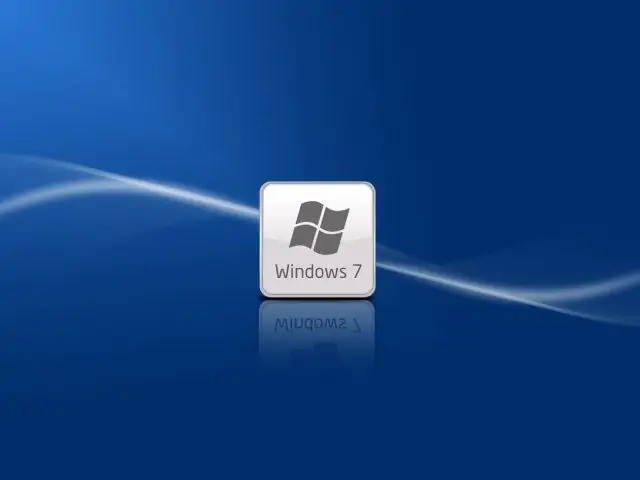
Անհրաժեշտ է
- - bootable USB ֆլեշ կրիչ;
- - Acronis True Image ծրագիր:
Հրահանգներ
Քայլ 1
Առաջին քայլը կրկնօրինակում պատրաստվելն է: Դա անելու համար ստեղծեք bootable USB ֆլեշ կրիչ, որի վրա նախապես տեղադրված է Acronis True Image- ը: Դիմումը համարվում է Windows ընտանիքի կրկնօրինակում ստեղծելու լավագույն տարբերակներից մեկը:
Քայլ 2
Հաջորդը, դուք պետք է գործարկեք այս ֆլեշ կրիչից: Դա անելու համար BIOS- ում նախադրեք Առաջին բեռնիչ սարքը HDD- ից USB-HDD տարբերակին `ձեր պատկերից համակարգիչը գործարկելու համար:
Քայլ 3
Բեռնախցիկ ֆլեշ կրիչից գործարկելուց հետո կտեսնեք Acronis ծրագրի պատուհանը, որում կտտացրեք «Կրկնօրնկ» ներդիրին «Սկավառակներ» բաժնի տակ: Դրանից հետո ձեզ կառաջարկվի համակարգչին միացված բոլոր կոշտ սկավառակների և դրանց միջնապատերի ընտրություն: Windows 7-ի կրկնօրինակի դեպքում, բացի հիմնական բաժնից, նշեք 100 մեգաբայթ տարածքի կողքին գտնվող վանդակը:
Քայլ 4
Հաջորդը, ընտրեք պահեստը ձեր օպերացիոն համակարգի պատճենի համար: Ուշադիր եղեք. Պահեստը պետք է լինի մեկ այլ կոշտ սկավառակ, տարբերվողից, որը դուք պատճենում եք, ավելի լավ է օգտագործել արտաքին պահեստային միջավայր: Դրանից հետո մուտքագրեք արխիվային ֆայլի անունը: Կողմնորոշվելու հեշտության համար անունում կարող եք ավելացնել պահուստավորման ամսաթիվը:
Քայլ 5
Ավարտված գործողություններից հետո ձեզ կառաջարկվի ստուգել մուտքագրված պարամետրերը: Եթե ամեն ինչ ճիշտ է, կտտացրեք «Շարունակել»: Կախված պատճենված տեղեկատվության չափից `սպասման ժամանակը կարող է տևել 10 րոպե: Հայտնվում է հաղորդագրություն, որում նշվում է, որ պահուստավորումը հաջող է:
Քայլ 6
Բոլոր պահուստային գործողություններն ավարտելուց հետո դուք պետք է վերադարձնեք «առաջին բեռնման առաջնահերթությունը» նախնական պարամետրերին: Դա անելու համար վերադառնանք BIOS- ին և HDD- ի վրա ամրագրենք First Boot սարքի պարամետրը: Այժմ դուք չպետք է անհանգստանաք ձեր սարքավորումների անսարքությունից `չաշխատող ծրագրակազմի պատճառով: Օպերացիոն համակարգի արխիվի միջոցով կարճ ժամանակում կարող եք վերականգնել համակարգչի պարամետրերը ՝ առանց ժամեր ծախսելու անձնական ժամանակ OS- ն ու դրա համար տեղադրող վարորդները նորից տեղադրելու համար:






